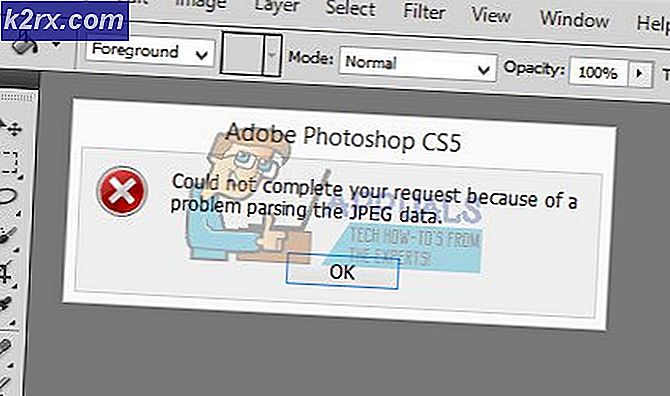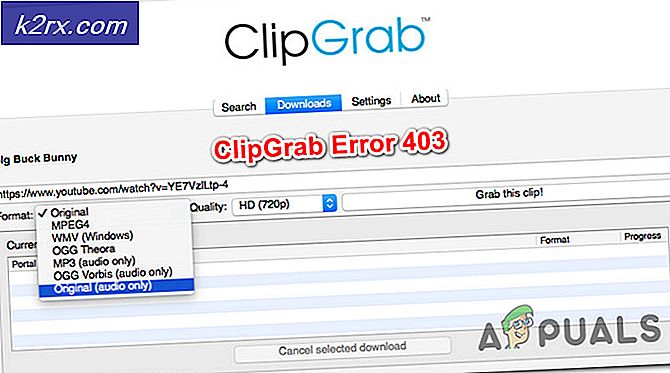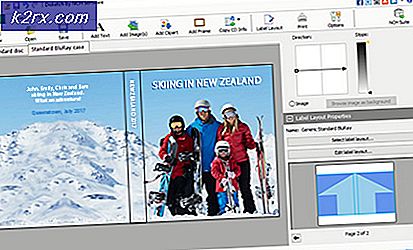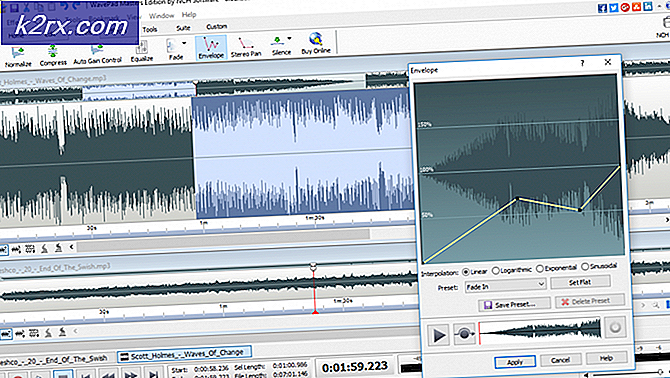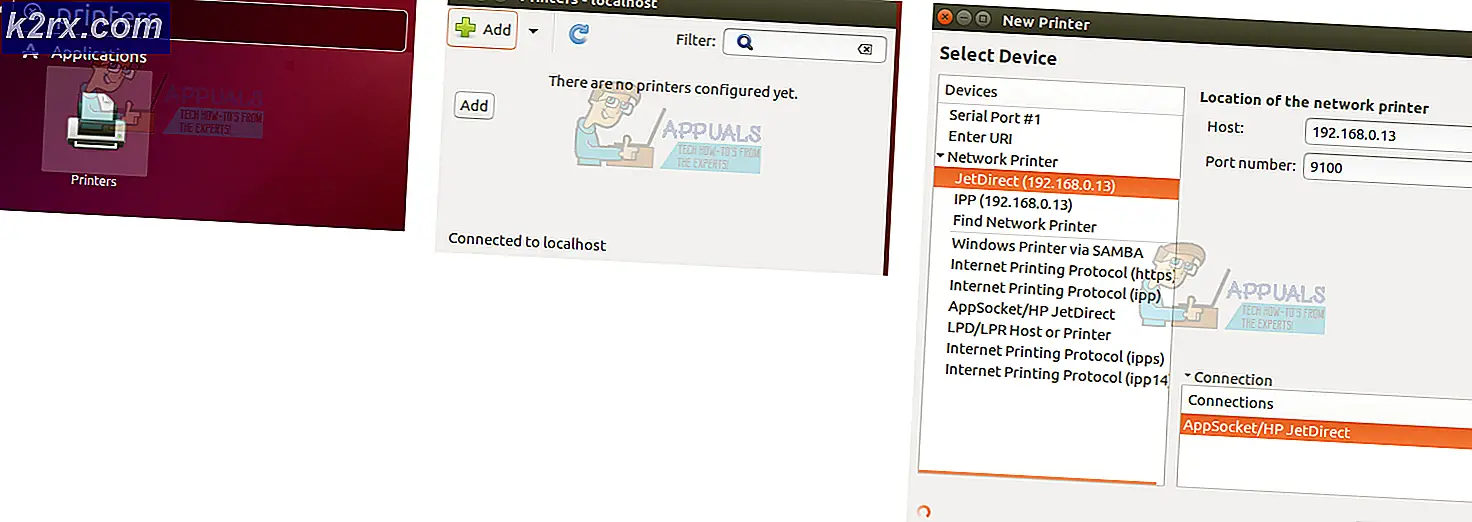Så här kopierar du och klistrar datum i Outlook 2010: s kalender
Alla versioner av Microsofts Office Outlook-program levereras med en kalender som användare kan använda för att ställa in sina dagliga dagordningar och skapa möten så att de själva kommer ihåg sina dagliga scheman. Ibland flyttas dock mötena upp och ner och vissa möten måste replikeras i två eller flera dagar, och om något så händer händer, skulle de flesta Outlook-användare hellre bara kopiera det befintliga mötet och klistra in det på ett annat datum på deras kalender. Kopiera ett möte från ett datum och klistra in det på ett annat datum är en funktion som stöds av alla versioner av Outlook.
Men många användare av Outlook 2010 har rapporterat att de inte kan kopiera möten från ett datum och klistra in dem på ett annat datum, vilket får dem att undra om Microsoft har ändrat hur man kopierar och klistrar in i Outlook 2010s kalender eller om de ens har gått så långt för att ta bort funktionen helt och hållet. Tja, tack och lov är det ingen av dem - Outlook 2010 stöder kopiering av ett möte från ett datum till ett annat och följande är de två olika metoderna som kan användas för att kopiera ett möte från ett datum på Outlook 2010: s kalender och klistra in det på ett annat datum:
PRO TIPS: Om problemet är med din dator eller en bärbar dator, bör du försöka använda Reimage Plus-programvaran som kan skanna förvaret och ersätta korrupta och saknade filer. Detta fungerar i de flesta fall där problemet uppstått på grund av systemkorruption. Du kan ladda ner Reimage Plus genom att klicka härMetod 1: Använda CTRL C / V
Navigera till Outlook 2010: s kalender.
Klicka på ett möte på vilket datum du vill välja den.
Tryck på CTRL + C för att kopiera den valda tidpunkten.
Klicka på ett annat datum i kalendern.
Tryck CTRL + V för att klistra in det kopierade avtalet till det nya datumet.
Metod 2: Dra utnämningen
Navigera till Outlook 2010: s kalender.
Högerklicka och håll in det avtal du vill kopiera och dra samtidigt avtalet till ett annat datum.
Utnämningen kopieras från sin ursprungliga plats till det nya datumet.
Medan båda dessa metoder ska fungera för de flesta användare av Outlook 2010 kan vissa användare se att endast en av dessa två metoder fungerar för dem.
PRO TIPS: Om problemet är med din dator eller en bärbar dator, bör du försöka använda Reimage Plus-programvaran som kan skanna förvaret och ersätta korrupta och saknade filer. Detta fungerar i de flesta fall där problemet uppstått på grund av systemkorruption. Du kan ladda ner Reimage Plus genom att klicka här